本篇文章給大家帶來了關于excel的相關知識,其中主要整理了快速提取多行多列人員詳單的相關問題,包括了插入數據透視表、調整字段布局、刪除總計等等內容,下面一起來看一下,希望對大家有幫助。

相關學習推薦:excel
先看下面的數據源,是某學校的老師任課表,現在需要從中提取出不重復的所有老師姓名。
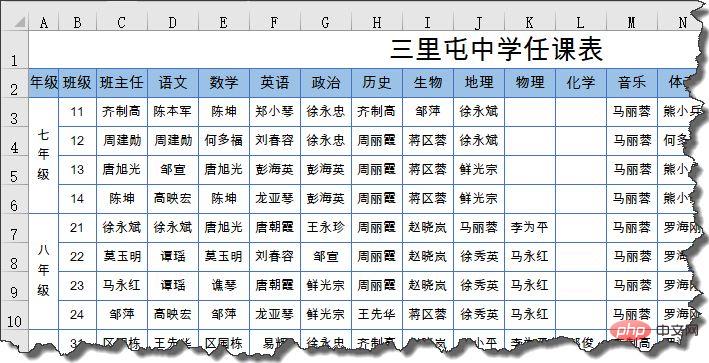
老師姓名分布在多行多列,如何才能快速提取出不重復的名單呢?
步驟一:插入數據透視表
依次按Alt D P鍵,調出透視表向導,選擇“多重合并計算數據區域”。
注意選擇區域時的范圍,第一行是各列的科目標題,同時最左側列內不能包含要提取的姓名,所以實際的選區是從B2開始向右向下選擇。
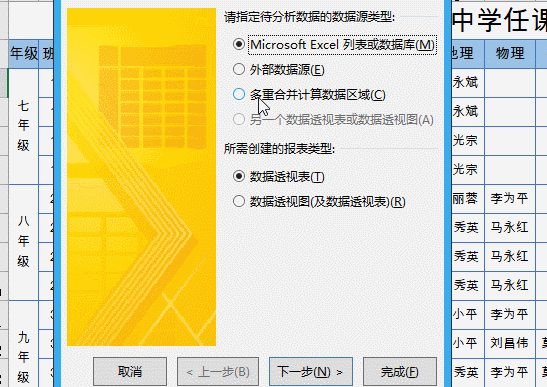
步驟二:調整字段布局
在數據透視表的字段列表中,依次將“行”、“列”和“頁1”拖動到字段列表外部,將“值”拖動到行標簽:
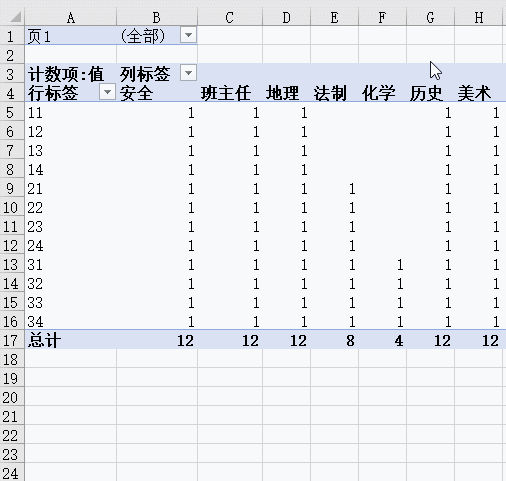
步驟三:刪除總計
最后單擊篩選按鈕,去掉“(空白)”的顯示。
再右鍵單擊數據透視表的總計單元格→刪除總計。
OK了:
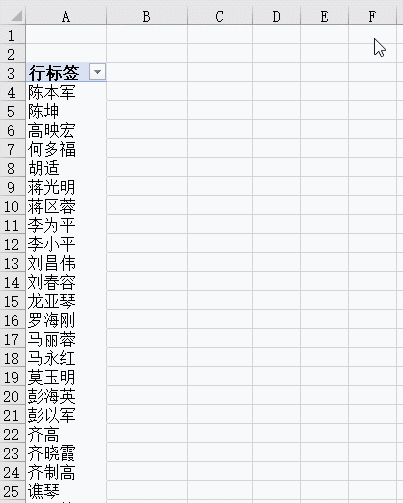
相關學習推薦:excel
? 版權聲明
文章版權歸作者所有,未經允許請勿轉載。
THE END



















